AOSBOXでは、次の方法でOneDrive(旧称SkyDrive)のファイルをバックアップすることができます。
タイプの異なるオンラインストレージを使用することで、ファイルをより強固に保護します。
注意:以下の内容は、Windows 10に対応します。Windows 7/8.1をお使いの場合はこちらをご覧ください。
- OneDrive上にあるファイルを、「オフラインで利用可能」にします。
WindowsタスクトレイにあるOneDriveアイコンを右クリック>「設定」をクリックします。
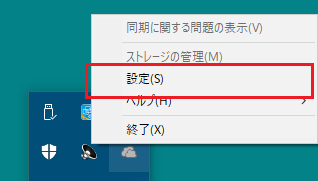
- Microsoftアカウントにログインしていない場合は、「アカウントを追加」をクリックします。ログイン済みの場合は、「フォルダーの選択」をクリックして手順5に進みます。
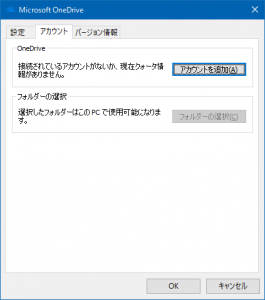
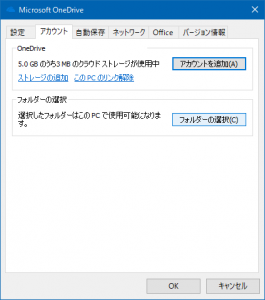
- Microsoftアカウントのメールアドレスを入力し、ログインします。
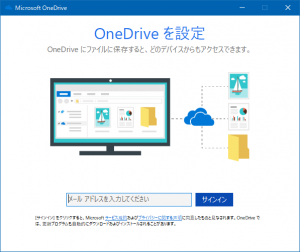
- OneDriveと同期するローカルのフォルダーを指定します。通常はそのまま「次へ」をクリックします。
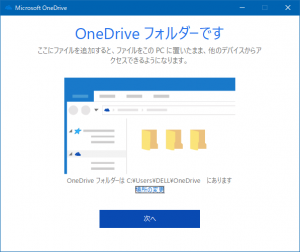
- OneDriveの同期するフォルダーを指定します。
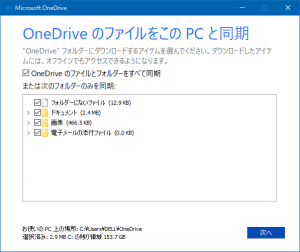
- 操作を進め、この画面が表示されたら完了です。ウィンドウを閉じてください。
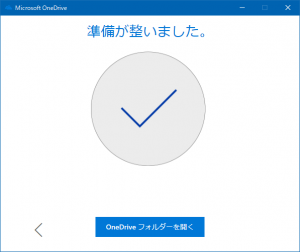
- AOSBOXのタスクトレイアイコンを右クリックして AOSBOX ホーム画面を表示する をクリックします。
- AOSBOXホーム画面から バックアップデータの選択 をクリックします。
- 選んでバックアップ タブをクリックします。
- OneDriveにチェックを入れます。
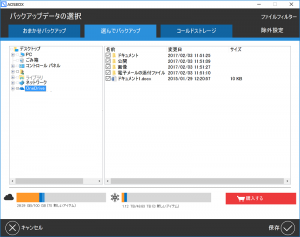
※AOSBOX Business版をお使いで、コールドストレージにバックアップしたい場合は、手順9で コールドストレージ タブをクリックして、OneDriveフォルダー内のファイル・フォルダーを選択してください。 - 保存 をクリックします。